Почти всеки съвременен Wi-Fi рутер може да работи в режим на ретранслатор. Zyxel рутери не са изключение. Всички рутери Zyxel Keenetic могат да се използват за разширяване на зоната на покритие на съществуваща мрежа. Просто трябва да направите някои настройки. Благодаря на Алексей, който в коментарите към тази статия ми каза как и как, измислих всичко, тествах го и сега ще ви кажа как да настроите операционния режим "Усилвател" на Zyxel устройства.
Статията е подходяща за всички устройства, започващи с фърмуера на NDMS V2.05. Във всеки случай, ако по време на процеса на настройка видите, че не можете да изберете желания режим на работа, можете да актуализирате фърмуера на вашия Zyxel Keenetic.
Малко теория:
Какво е режим на повторение? Това е, когато рутерът укрепва вече съществуващата Wi-Fi мрежа. По-добре е да използвате пример: вече имате инсталиран един Wi-Fi рутер. Няма значение кой от тях. Тя може да бъде Zyxel, Tp-Link, Asus, D-Link и др. Но безжичното покритие може да не е в цялата къща или апартамент. Просто казано, поради слаб рутер, Wi-Fi не ви хваща във всички стаи. Или улов, но не стабилен. Има специални устройства, наречени повторители (повторители). Те вземат интернет през Wi-Fi от първия рутер и го предават. Тоест, те усилват сигнала. Същата функция е налична в рутерите Zyxel. Нарича се "усилвател".
Нашият рутер Zyxel Keenetic ще се свърже към съществуващата мрежа и ще я укрепи. В същото време в цялата къща ще има една Wi-Fi мрежа (с едно име) и, разбира се, с една парола. Устройствата автоматично ще преминат от един рутер към друг (където мрежата е по-силна). Дори няма да го забележите. Но обхватът на вашата Wi-Fi мрежа ще се увеличи значително.
Много често задават въпроса: "Има ли интернет чрез кабел, в режим на ретранслатор?" Проверих дали Интернет по кабела работи на Zyxel Keenetic Start.
Ще покажа процеса на настройка, използвайки примера на Asus рутер, той ще бъде основният за нас. И Zyxel Keenetic Start, който наскоро конфигурирахме, ще бъде нашият повторител. Както писах по-горе, тествах всичко, не възникнаха проблеми.
Основният ви рутер трябва да бъде конфигуриран, той трябва да разпространява интернет по Wi-Fi мрежа. Не е необходимо да извършвате специални настройки на основния рутер.
Настройка на Zyxel като повторител. Режим на работа - "усилвател"
Влизаме в настройките на нашия рутер (които ще използваме за усилване на сигнала на Wi-Fi мрежата). Отидете на 192.168.1.1 и посочете вашето потребителско име и парола. По подразбиране е администратор и администратор. Ако сте променили тези данни, тогава ги посочете. Или вижте статията за въвеждане на настройки на рутери Zyxel.
Първо, трябва да промените режима на работа на нашия Zyxel на "усилвател". Това може да стане в контролния панел на рутера. И само ако имате модел Keenetiс Lite III, тогава трябва да промените режима на работа със специален превключвател на гърба на устройството. Изберете режима "Усилвател" и пропуснете избора на режим в контролния панел. Ако нямате Keenetiс Lite III, тогава неща като това:
В настройките отидете на системния раздел (отдолу). И изберете раздела Mode от горе . Поставяме превключвателя до режима на усилвателя - разширяваме Wi-Fi зоната и натискаме бутона Прилагане .
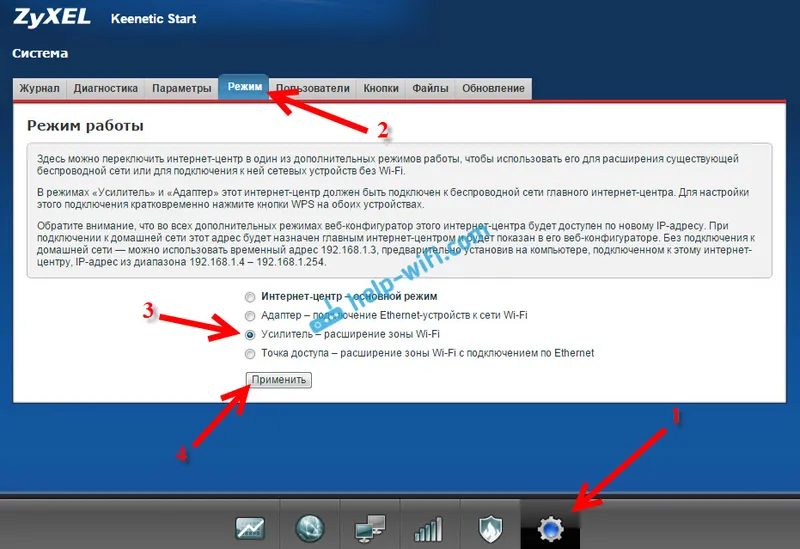
Ще се появи прозорец, който ще ви подкани да рестартирате рутера. Щракнете върху бутона сега .
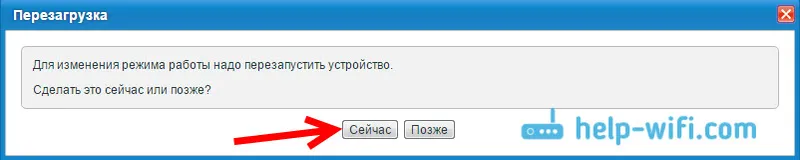
Какво става, ако няма раздел „Режим“ и възможност за избор на режим на работа?
Първоначално нямах възможност да избера режима на работа на рутера Zyxel. Просто нямаше раздел „Режим“. Какво съм направил:
Отворих раздела Система - Компоненти в настройките . Поставете отметка в квадратчето до три компонента: усилвателя Mode , Access Point Mode , и режима на адаптер . След това щракнах върху бутона Актуализиране . Рутерът изтегли необходимите актуализации, инсталира го и след рестартиране всичко работи за мен. Появи се разделът „Режим“.
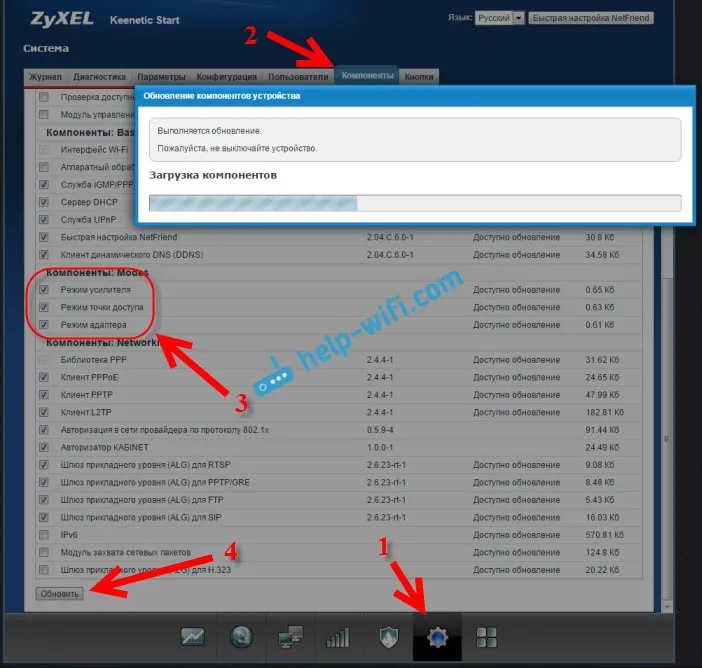
Може да се наложи рутера да бъде свързан към Интернет. Ако това не работи за вас, проверете дали компонентите са активирани в раздела Система - Актуализация. Или просто инсталирайте най-новия фърмуер за вашия модел.
След като включите режим "Усилвател", вече няма да можете да въведете настройките на вашия рутер на обичайния адрес 192.168.1.1. Това е нормално. В края на статията ще ви покажа как да получите достъп до настройките.
Zyxel: установяване на връзка за разширяване на обхвата на Wi-Fi мрежа
Най-важното остава да установим връзка с основния рутер, с мрежата, която ще засилим.
За да направите това, трябва едновременно да натиснете бутона Wi-Fi и на двата рутера (в моя случай ASUS и Zyxel Keenetic Start). Това е и бутона за активиране на WPS . На Zyxel Keenetic Start изглежда така:
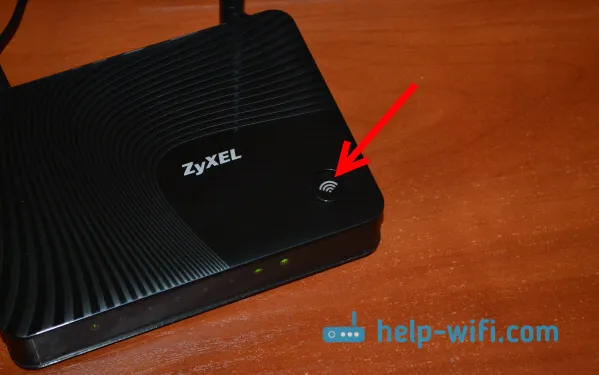
На основния рутер (чиято Wi-Fi мрежа ще укрепим) този бутон може да изглежда различно. Например за Asus, който беше основният в моя случай:
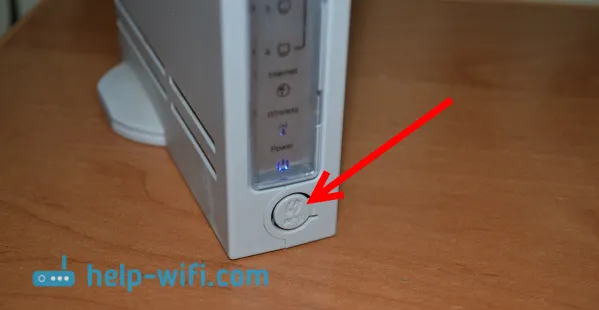
Ето как изглежда бутонът на рутера Tp-Link TL-MR3220:

На D-Link бутона WPS изглежда така:

Не знам какъв е основният ви рутер, но мисля, че ще намерите такъв бутон.
Така че, натиснете бутона Wi-Fi на Zyxel Keenetic Start (който вече е активиран в режим "Booster") и на основния рутер. Не е необходимо да натискате едновременно, право до най-близката секунда. Първо отидох, натиснах този бутон на основния рутер (индикаторът Wi-Fi веднага мигна там), след това натиснах бутона на Zyxel Keenetic (индикаторът за захранване и Wi-Fi също започна активно да мига). Не е необходимо да държите бутона, просто го натиснете.
Изчаках малко и всичко свързано. Как го получих? А на Zyxel Keenetic Start светва индикаторът за интернет (WAN).
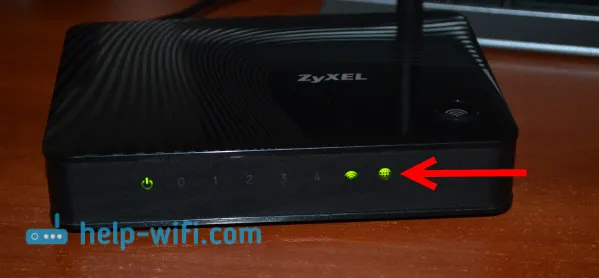
Отворих списъка с наличните мрежи и само една от моите мрежи беше показана там и със 100% сигнал. Въпреки че, основният рутер е далеч от мен. Това означава, че ретранслаторът ни е копирал информация за безжичната мрежа от основния рутер и просто я усилва. Всичко работи!
Взехте таблет, разходете се из къщата (от рутер до рутер) и интернет работи страхотно. Оказва се, че устройството е свързано към по-стабилна мрежа. Обхватът на моята Wi-Fi мрежа със сигурност се е увеличил прилично.
След като изключите един от маршрутизаторите (или и двата), връзката се установява автоматично и Zyxel продължава да препредава мрежата.
Как да въведете настройките за "повторител" на Zyxel, ако 192.168.1.1 не е подходящ?
След като се установи връзката между рутерите, отидете на настройките на Zyxel на обичайния адрес 192.168.1.1 (или my.keenetic.net) - няма да работи. Страницата просто няма да бъде достъпна. Дори когато сте свързани чрез мрежов кабел.
Това е така, защото основният рутер автоматично издава IP на нашия ретранслатор, а ние просто не го знаем. Затова трябва да отидем в настройките на основния рутер (на обичайния му адрес) и да потърсим там IP на нашия рутер, който работи като усилвател. Вижте инструкциите за въвеждане на настройките на различни рутери - Как да въведете настройките на рутера? Подробни инструкции за всички модели.
На страницата с основните настройки на рутера потърсете секцията, в която можете да видите всички свързани устройства. Нещо като „Списък с клиенти“. На стария ми Asus изглежда така:
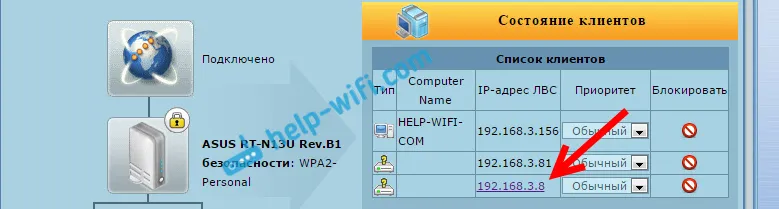
Нашият „повторител“ ще бъде в списъка с устройства. По някаква причина неговият IP адрес дори беше активен за мен. Следвах го и веднага попаднах в настройките на моя Zyxel Keenetic Start. Ако не знаете какъв IP ви трябва, тогава можете да използвате метода poke :)
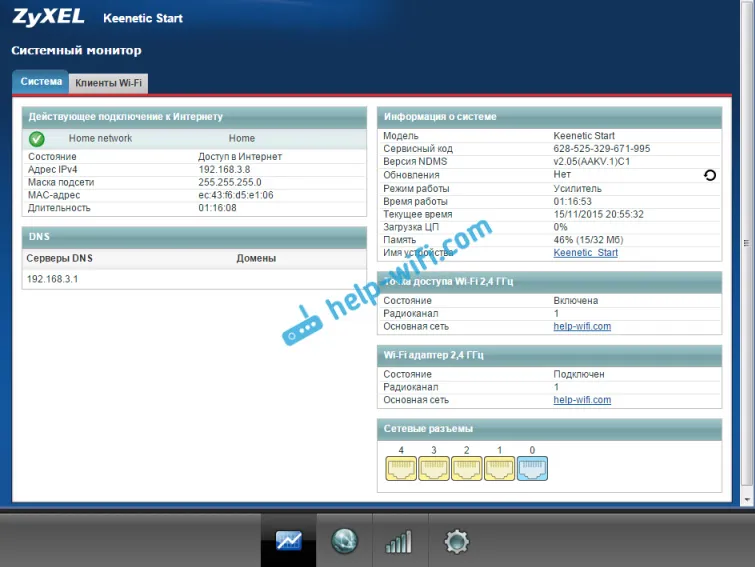
Там можете да видите цялата необходима информация: режим на работа, IP адреси, списък на клиенти, състояние на Wi-Fi мрежа и др. Менюто в режим "усилвател" ще бъде отсечено в сравнение със стандартния режим "Интернет център".
Как да върна Zyxel Keenetic рутера в стандартен режим на работа?
Ако искате да използвате вашия рутер в нормален режим, за обичайното разпространение на Wi-Fi, когато се свързвате с интернет по кабел, тогава просто трябва да променим режима на работа на основния. Това може да стане от настройките, както показах по-горе. Просто отворете раздела System (отдолу), след това раздела Mode отгоре , изберете режима на Internet Center - основния режим и рестартирайте рутера.
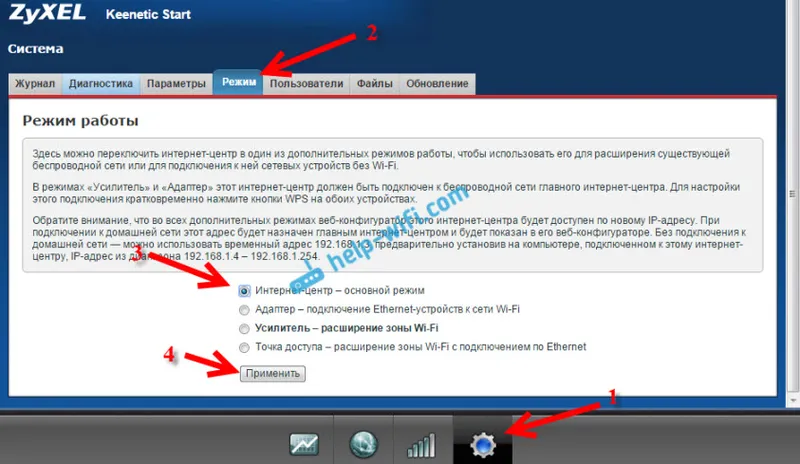
Или можете да използвате метод, който работи 100% - направете фабрично нулиране.
След това страницата с настройки ще бъде достъпна на 192.168.1.1 .
заключение
Всичко е настроено много просто, ако го разберете. И всичко наистина работи стабилно. Моят маршрутизатор Zyxel клонира основната мрежа на рутери Asus без проблеми и го засили. Обхватът на мрежата се оказа много голям. Между другото, много е важно да инсталирате повторителя правилно, на правилното място. Това би било възможно най-полезно от него. Основното е, че има стабилен сигнал от основния рутер.
И това, което е много удобно е, че мрежата остава сама, а устройствата автоматично превключват между рутери. Е, всички свързани устройства са в една и съща мрежа. Което е много важно, например за гледане на филми чрез DLNA или настройване на локална мрежа.
Споделете опита си в коментарите. И ако не можете да персонализирате нещо, тогава задавайте въпроси. Късмет!

